U盘磁盘被写保护怎么解除,解决u盘保护问题
更新时间:2023-02-07 10:40:17作者:huige
当我准备将一个文件复制到u盘时,弹出一个提示“磁盘写保护”。发生了什么事?原来,为了防止磁盘上的东西被误删除,磁盘有写保护功能。今天,边肖将告诉你如何解除u盘的写保护。本文来自http://www.zhuangjiba.com/jiaocheng/25110.html,的系统网络安装吧。
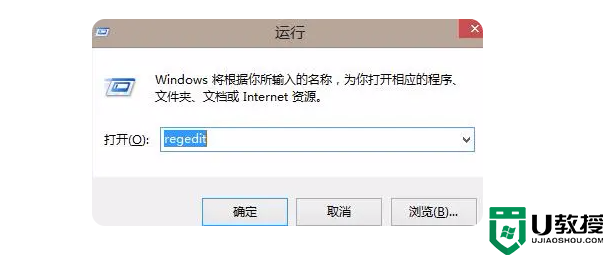
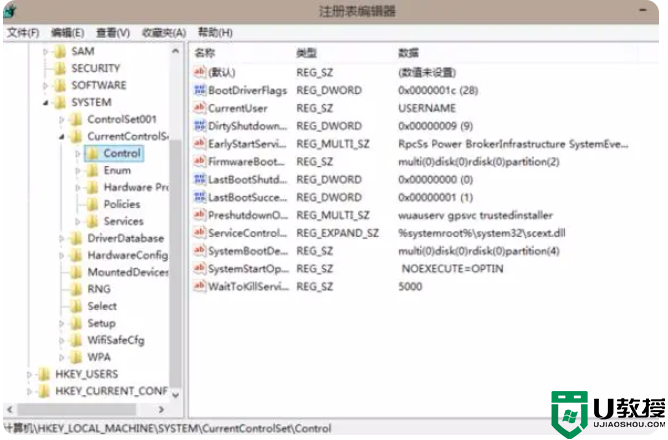
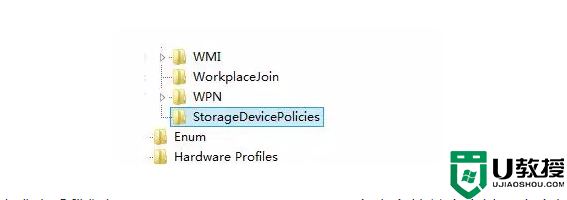
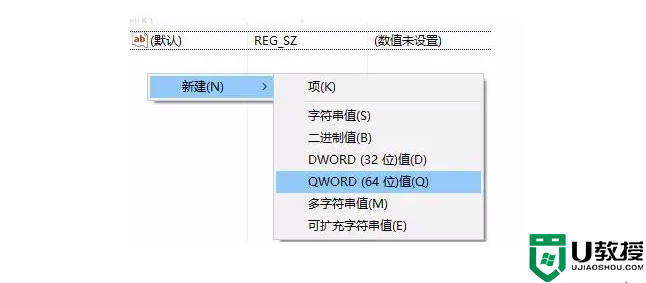
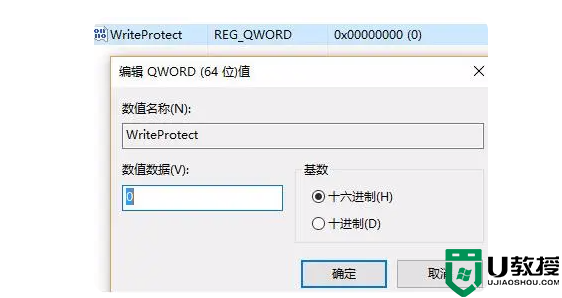
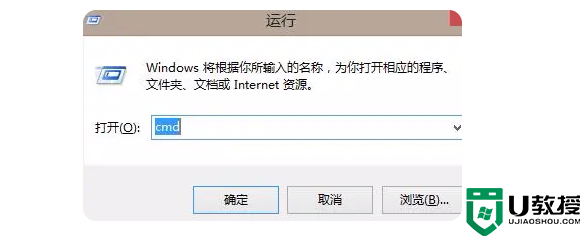

磁盘写保护:
方法1:注册表异常解决方案
1.打开计算机后,单击开始菜单,选择运行,在打开的窗口中输入“regedit”并单击“确定”按钮。
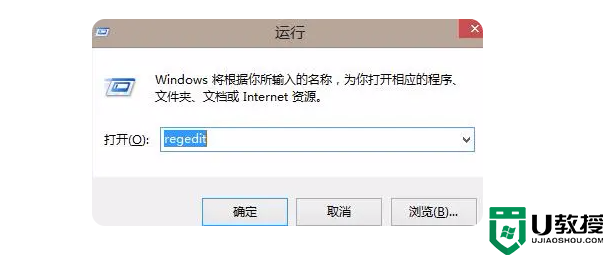
2.在页面中依次打开HKEY _ Local _ MachinerSystemCurrentControlSetControl项,选中后查看右侧是否有“StorageDevicePolicies”文件。如果没有文件,您需要创建一个新文件。
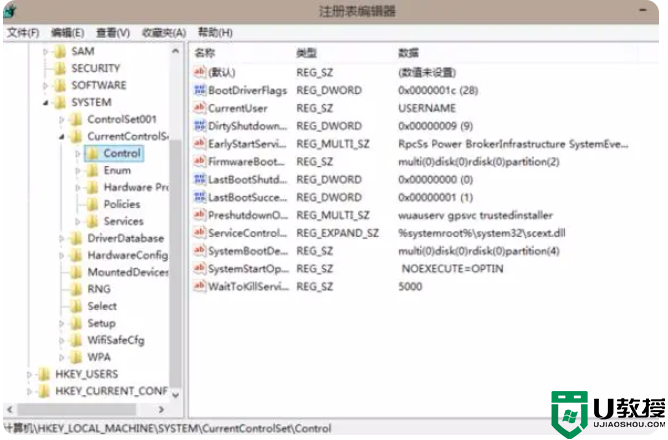
3.我们右击“控制”;然后依次点击新建,创建一个新项目。将新文件重命名为“StorageDevicePolicies”。
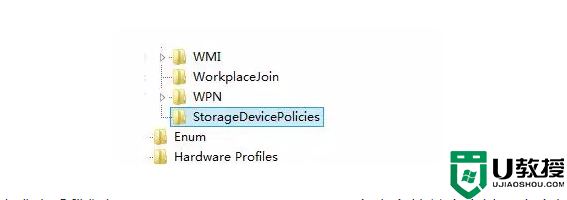
4.创建成功后,我们打开StorageDevicePolicies项,在空白处单击右键,单击new -DWORD值并将其命名为:WriteProtect。
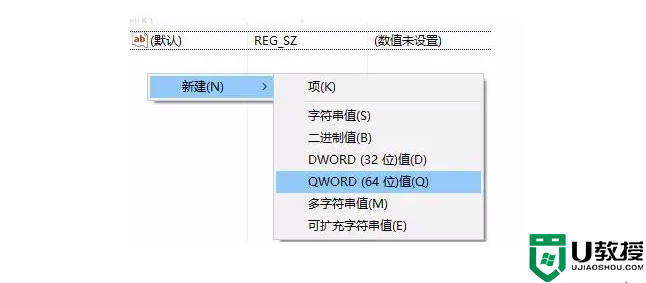
5.然后我们点击WriteProtect,将WriteProtect的数值数据设置为0,最后点击OK,插入u盘。
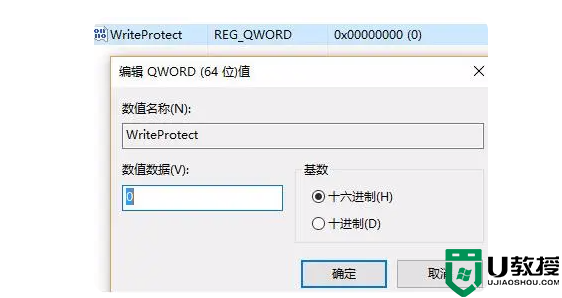
方法2:分区格式是exFat异常
1.首先,我们单击“开始”菜单中的“运行”选项,在打开的窗口中输入cmd,然后单击确定。
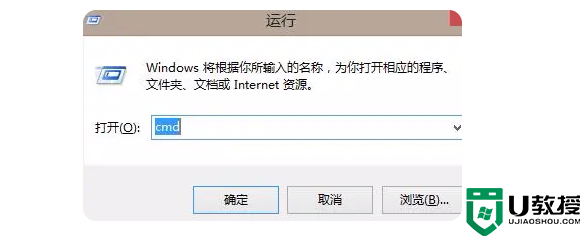
2.最后,在打开的命令提示窗口中输入“chkdsk H: /F”,其中“H:”是u盘的盘符,输入后点击键盘上的enter(检查文件系统),然后重新插上u盘。


